Mit dieser Anleitung möchten wir Ihnen aufzeigen, was für Möglichkeiten Sie haben, im TimeAssist die Pausen der Mitarbeiter möglichst einfach zu erfassen.
Es gibt diese möglichen Varianten:
-Automatische Pausen abziehen
-Automatische Pausen abziehen und stempeln
-Pausen stempeln
-Pausen runden
Automatische Pausen abziehen
Möchten Sie, dass ab einer gewissen Arbeitszeit die Mittagspause automatisch abgezogen wird?So können Sie dies eingeben:
Gehen Sie im LohnAssist in den Bereich Optionen > TimeAssist > Zeitsystem und wählen Sie das
gewünschte Zeitmodell aus.
Öffnen Sie nun die Lasche Allgemein > Pausen.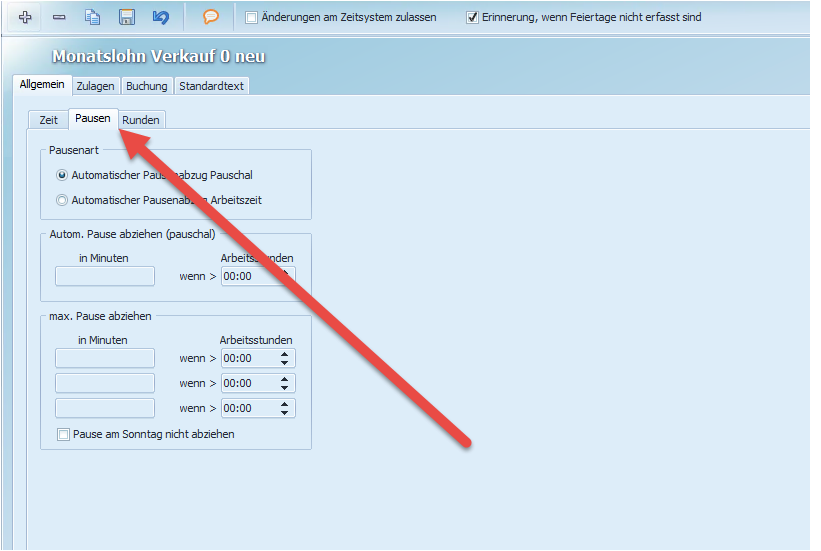
Sie sehen nun in diesem Bereich zwei Möglichkeiten für einen automatischen Pausenabzug: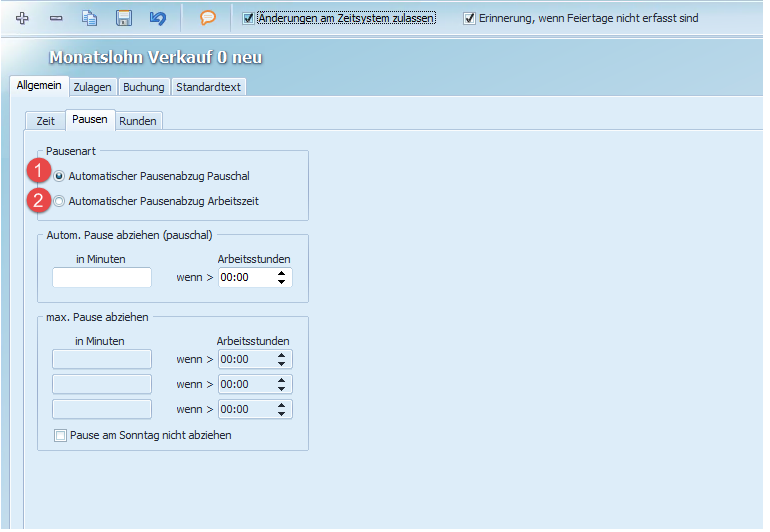
1. Aktivieren Sie diese Einstellung, wenn Sie möchten, dass pro Tag und Arbeitszeit eine pauschale Pause abgezogen wird. Z.B. können Sie hier eintragen, dass ab einer Arbeitszeit von 4 Stunden 30 Minuten abgezogen wird.
Und so wird unser Beispiel hinterlegt: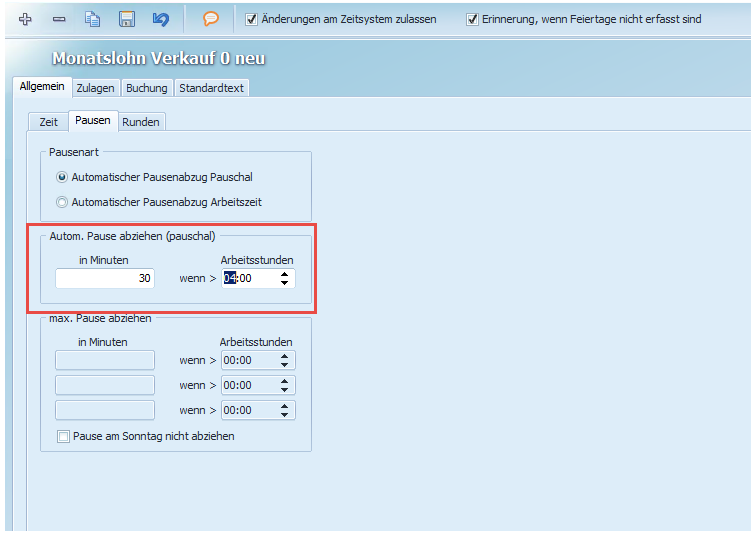
Mit diesem automatischen Pausenabzug muss der Mitarbeiter seine Pause NICHT ein- und ausstempeln. Das System zieht mit diesem Setting automatisch die eingetragene Zeit von der Arbeitszeit des Mitarbeiters ab und wird NICHT auf dem Zeitblatt direkt ausgewiesen.
2. Automatischer Pausenabzug (Stufe) mit Stempelung
Bei Nummer 2 können Sie mehrere mögliche Pausen hinterlegen.
Das System geht hier jeweils der Stufe nach vor:
Wenn Nicole Herrmann 4-6 h am Stück arbeitet, soll es automatisch 15 Minuten Pause abziehen.
Wenn Nicole Herrmann 6-9 h am Stück arbeitet, soll es automatisch 30 Minuten Pause abziehen.
Wenn Nicole Herrmann mehr als 9 h am Stück arbeitet, soll es automatisch 45 Minuten Pause abziehen.
Je nach Arbeitszeit zieht das System automatisch die korrekte Pausenlänge ab.
Und so wird unser Beispiel hinterlegt:
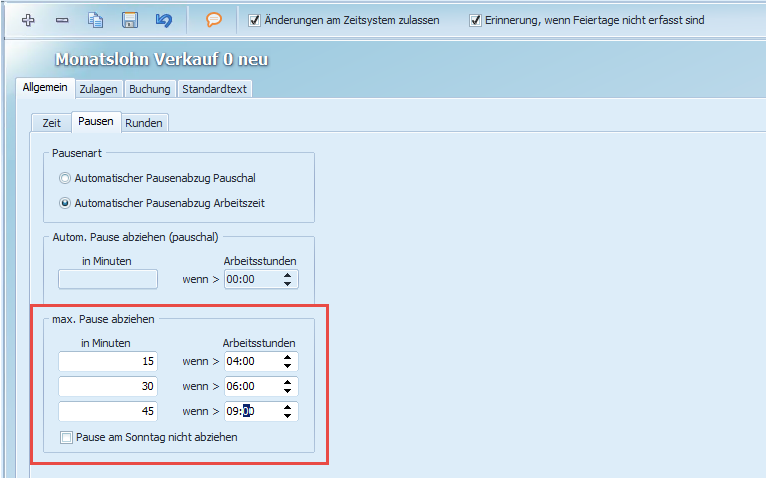
Mit diesem stufenweise gesetztem Pausenabzug, muss der Mitarbeiter seine Pause zusätzlich ein- und ausstempeln.
Das System prüft mit diesem Setting automatisch, ob der Mitarbeiter die Länge der Pause einhaltet. Ist dies nicht der Fall, verlängert das System seine Pause automatisch um die entsprechende Zeit.
Die gestempelte Pause ist auf dem detaillierten Zeitblatt ersichtlich.
